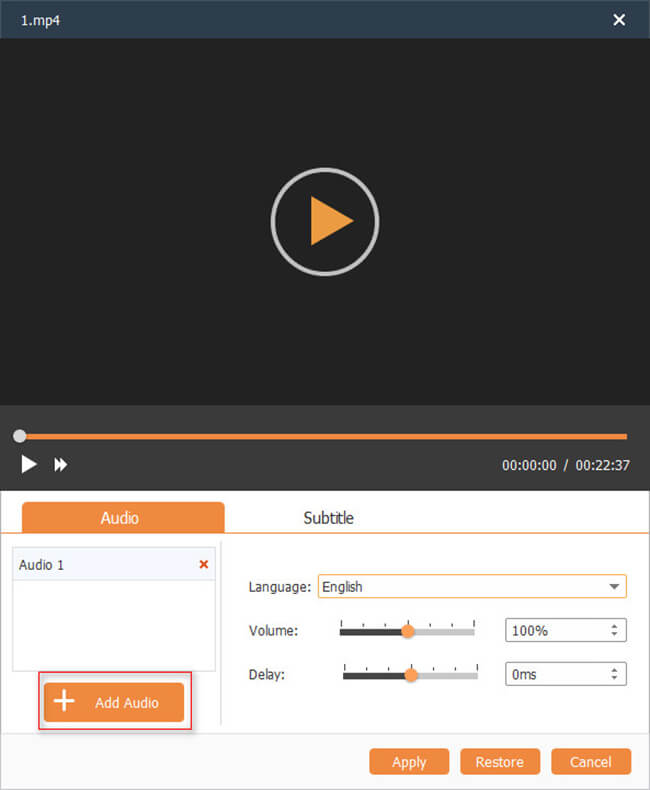Så här redigerar eller lägger du till ljudspår med DVD Creator

Steg för steg Guide
Gratis nedladdning Tipard DVD Creator för Win och Mac.
Steg 1: Redigera nuvarande ljudspår
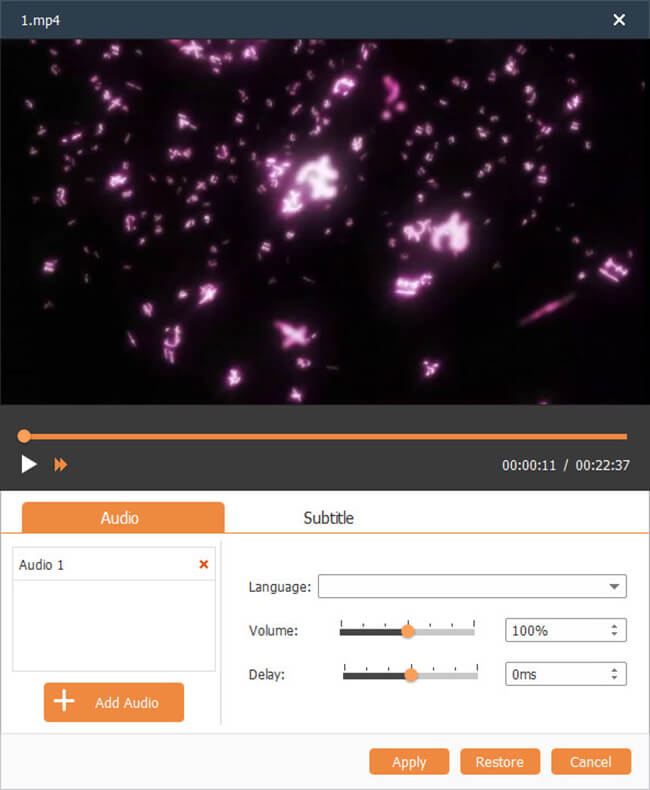
1. Ange språk: För att välja språktitel för det aktuella ljudspåret kan du välja från rullgardinsmenyn i linje med kolumnen "Språk" och listan har flera språktyper att välja, till exempel engelska, franska, japanska, tyska etc.
2. Justera volymen och ställ in Latency:
För att justera volymen behöver du bara klicka på upp- och nedknapparna i linje med kolumnen "Volumn" eller dra rullningsfältet under kolumnen "Volym" för att få önskad volym.
För att ställa in Latency kan du bara klicka på uppåt- och nedåtknapparna i linje med "Latency" -kolumnen eller dra rullningsfältet under "Latency" -kolumnen för att välja rätt latentid för att förverkliga synkroniseringen av video och ljud.
3. Andra inställningar:
Du får välja önskad Encoder, Bitrate och Channels för att få perfekt ljudeffekt.
Steg 2: Lägg till ljudspår
Du får importera andra ljudspår av andra språktyper (som franska, grekiska, tyska, etc.) genom att klicka på plusknappen "Bild" i det övre högra hörnet av gränssnittet nedan. Du kan också välja motsvarande språktitel för varje ljudspår.
Dessutom kan du kryssa i kryssrutan "Loop" för att slinga ett ljudspår.